Chromecast Det blir den mest använda enheten för att sända till vår TV vad som reproduceras på vår dator, mobil eller till och med i webbläsaren. Linux-användare har inte en egen funktion som tillåter oss kasta Linux-ljud och -video till Chromecast, så vi måste välja applikationer som mkchromecast, vilket gör att vi enkelt kan sända innehållet som vi vill se på vår TV med den här enheten.
Vad är Chromecast?
Det är en HDMI-enhet som liknar en USB-enhet som är ansluten till TV: n för att fånga signalen från multimediaenheterna som är anslutna i Wi-Fi-nätverket. Med detta verktyg kan vi visa multimediainnehållet som skickas från våra datorer, mobiltelefoner och till och med webbläsaren.
Vad är mkchromecast?
Det är ett open source-verktyg, skrivet i Python och vad använder du? node.js, ffmpego avconv för att få ljud- och videoklipp från Linux till Chromecast.
mkchromecast den skickar multimedia till vår Chromecast utan att förlora ljud- och videokvaliteten, den är också kompatibel med flera sändningar, högkvalitativ 24-bitars / 96 kHz ljudupplösning, direktöverföring från YouTube, bland andra funktioner som finns i moderna Chromecast-modeller.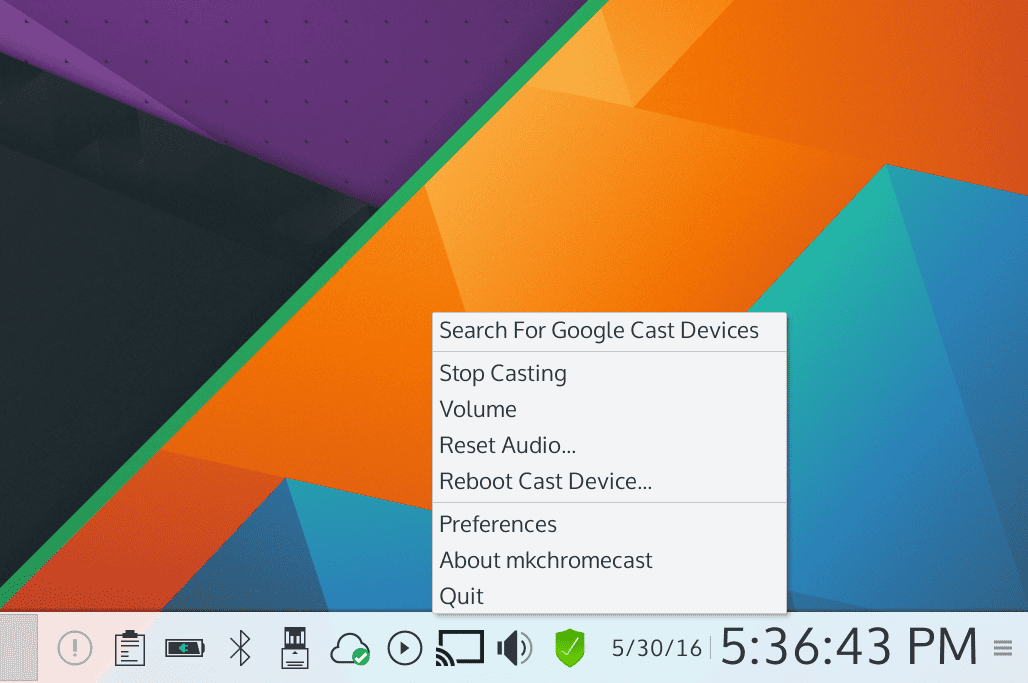
Verktyget är utrustat med en utmärkt användningspanel som visas i vår inkorg. På samma sätt är installationen av mkchromecast det är enkelt på nästan alla Linux-distros.
Hur installerar jag och använder mkchromecast?
I alla Linux-distro kan vi installera mkchromecast direkt från dess källkod som finns på Github, för detta måste vi utföra följande steg:
- Klona det officiella arkivet för verktyget, eller, om inte, ladda ner den stabila versionen av applikationen från här.
$ git clone https://github.com/muammar/mkchromecast.git- Vi går till den nyligen klonade mappen och fortsätter att köra pipinstallation med filen
requirements.txtsom innehåller alla nödvändiga beroenden för att verktyget ska fungera ordentligt (i vissa fall måste verktyget köras med sudo):
$ cd mkchromecast/
$ pip install -r requirements.txtDebia-, Ubuntu- och derivatanvändare kan installera verktyget direkt från de officiella förvaren, kör bara följande kommando från konsolen:
sudo apt-get install mkchromecastFör sin del kan Arch Linux-användare och derivat använda paketet som finns tillgängligt i AUR-arkivet
yaourt -S mkchromecast-git
Vi kan visualisera beteendet och användningen av denna applikation i detalj i följande gif som distribueras av utvecklargruppen. Vi kan också se de officiella användarhandledningarna från här.
Cast från Youtube till Chromecast
Särskilt något som jag gillar med den här applikationen är att vi direkt kan överföra en YouTube-video från konsolen till vår chromecast, för detta måste vi utföra följande kommando:
python mkchromecast.py -y https://www.youtube.com/watch\?v\=NVvAJhZVBTUtan tvekan ett verktyg som gör att vi kan skicka vårt multimedia från Linux till Chromecast på ett enkelt, snabbt sätt och utan att tappa kvalitet.
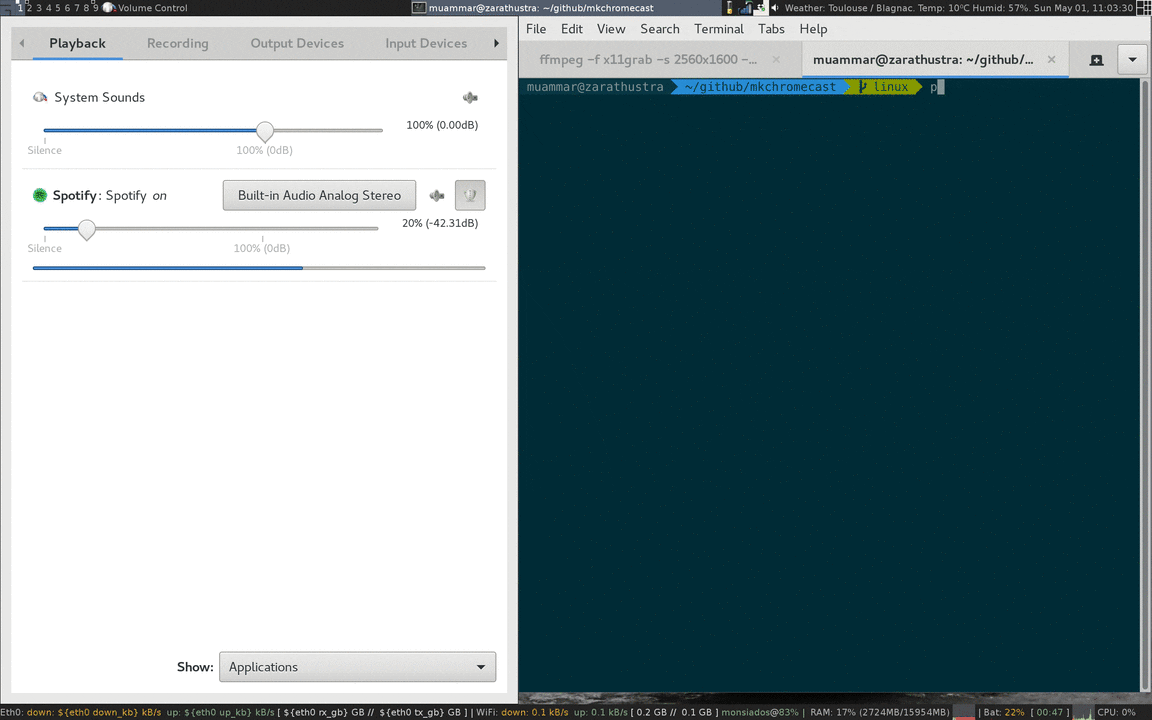
Jag använder det här verktyget mycket för Chromecast, det tillåter flera förbättringar jämfört med det här. du kan skicka valfri videofil
https://github.com/xat/castnow
Castnow är endast för att skicka videofiler, men inte för att skicka ljud i realtid.
Bra @Lagarto, tack.
Multimedia är oföränderligt i flertalet. Du ska aldrig säga "multimedia".
https://es.m.wiktionary.org/wiki/multimedia
Tack så mycket för ditt förtydligande kära, jag har korrigerat och ökat mitt ord tack vare din omtanke
Jag har letat efter något liknande i flera dagar. Tack !!
Intressant. Jag kommer att försöka utan tvekan.
Frågan är hur man konfigurerar brandväggen. För Chrome, till exempel, har jag inte lyckats konfigurera det och det skickar bara innehåll (från YouTube eller vad som helst) med brandväggen inaktiverad.
Vet någon hur man konfigurerar den?
Om du använder Ubuntu, här kan du läsa hur https://github.com/muammar/mkchromecast/wiki/FAQ#i-am-using-ubuntu-firewall-how-can-i-use-mkchromecast-with-it.
Hej Muanmar.
Jag använder faktiskt Ubuntu (förlåt, men jag insåg inte det för att säga det) och från och med nu kan jag också använda Chromecast utan att behöva inaktivera brandväggen.
Tack så mycket!!!
Hej Muanmar
Jag svarar igen, för att berätta att efter att ha öppnat port 5000, startade jag om för alla fall, öppnade Chrome och fick se Chromecast. öppet.
Men nästa gång jag försökte det inte längre. Det verkar som att första gången brandväggen tog lite längre tid att starta upp, och det var därför det fungerade första gången.
Så jag förstår att port 5000 endast är för mkchromecast, eller hur?
Ja jag är ledsen. Jag tror att jag läste fel. Men i teorin borde det inte vara några problem att ha brandväggen och använda krom. Jag har inte testat eftersom jag använder Debian. Och ja, port 5000 behövs endast för mkchromecast.
Det är förstått.
Tack, Muammar.
Hej alla.
När det gäller installationen av mkchromecast från de officiella Ubuntu-repositorierna bör det noteras att paketet inte finns i Ubuntu 16.04-repositories. Enligt vad jag har sett verkar det som om det bara är tillgängligt från och med Ubuntu 16.10.
Hälsningar.
och i gentoo distros ??
Jag kan inte hitta lösningen på obefintlighet på min Sabayon Linux.